DirectX Repair使用说明,修复系统程序无法正常启动
发布时间:2020-06-28 16:00:42作者:知识屋
很多用户在安装软件的时候都碰到过这种情况:系统弹出应用程序错误提示窗口,比如应用程序无法正常启动(0x000007b)之类的。这种情况通常是系统某种程序文件丢失或损坏造成的,这时候就会用到DirectX Repair软件,如何使用DirectX修复工具?下面我们就来详细说明。
DirectX Repair如何修复电脑程序无法启动?
1、下载DirectX Repair(DirectX修复工具)免安装版。
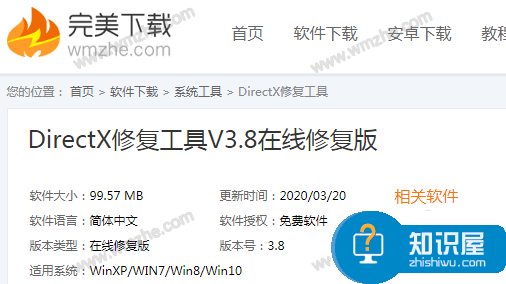
2、解压之后,会发现有两个应用程序,其中DirectX Repair.exe对应WIN7及之前系统版本, DirectX_Repair_win8_win10.exe对应WIN8及以后系统版本。点击对应用程序,打开DirectX修复工具。

3、进入DirectX Repair软件主界面,点击【检测并修复】。
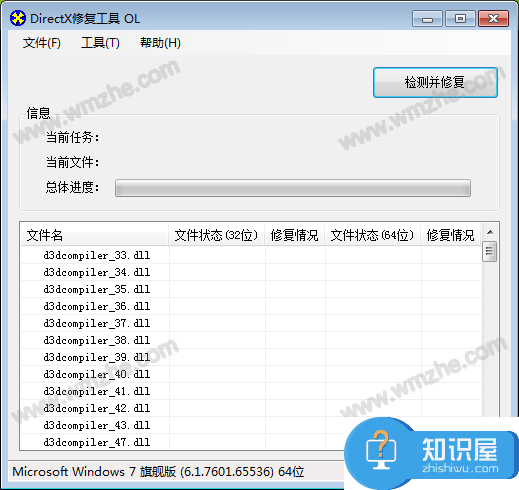
4、软件会自动对系统文件进行检测和修复,只需耐心等待。
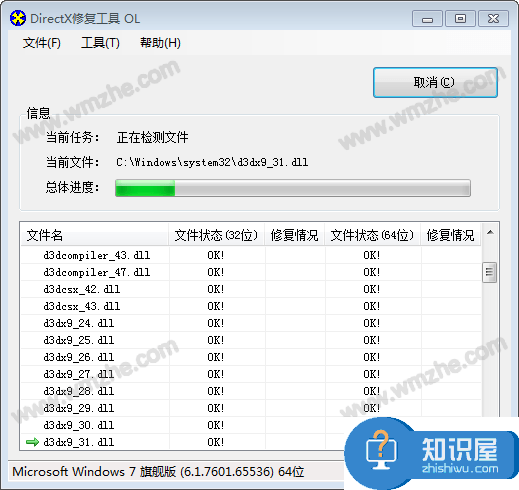
5、修复完成,会弹出提示窗口,告诉用户修复结果。
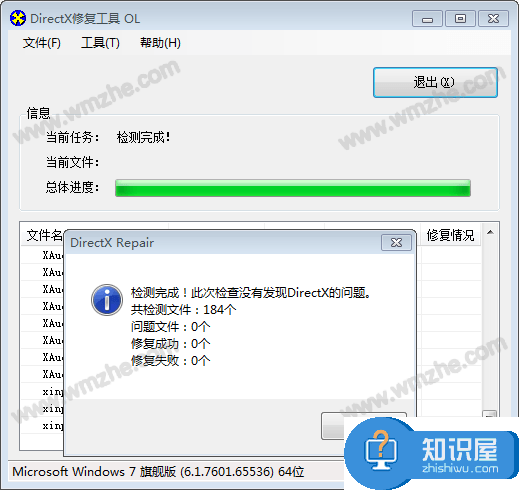
DirectX Repair专门针对0xc000007b问题设计,能够一键帮助用户快速实现系统修复,使用户告别0xc000007b问题的烦恼!另外,对于仍在使用Windows XP SP3系统的用户需先安装Microsoft .NET Framework 2.0或更高版本才可运行DirectX修复工具。
知识阅读
-
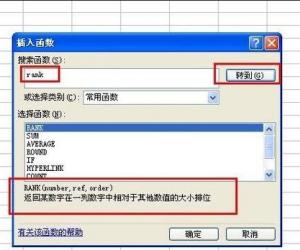
excel表格中rank函数怎样使用 excel表格中rank函数使用教程
-

米折怎么修改登录密码
-
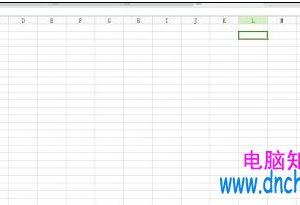
wps表格试图打开文件时遇到错误怎么办 wps表格打开遇到错误解决方法
-

美拍如何私信对方 美拍私聊别人方法
-
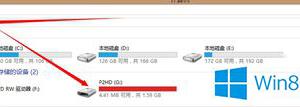
Win8电脑U盘文件夹无法删除的解决方法 Win8电脑U盘文件夹无法删除了怎么办
-

steam平台怎么下载游戏 steam游戏平台
-
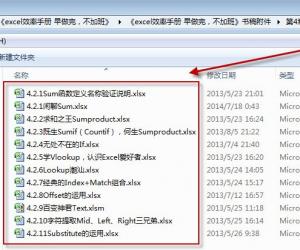
Windows7系统批量提取文件名的方法 Windows7系统怎么批量提取文件名
-
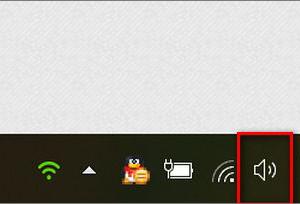
Win10小娜只显示文字而不发声怎么办 Win10小娜只显示文字而不发声的修复教程
-

微信公众号怎么快速申请原创标签 微信公众号平台如何获取原创标识方法
-

scratch:适合儿童使用的编程软件,快速掌握编程技巧
软件推荐
更多 >-
1
 一寸照片的尺寸是多少像素?一寸照片规格排版教程
一寸照片的尺寸是多少像素?一寸照片规格排版教程2016-05-30
-
2
新浪秒拍视频怎么下载?秒拍视频下载的方法教程
-
3
监控怎么安装?网络监控摄像头安装图文教程
-
4
电脑待机时间怎么设置 电脑没多久就进入待机状态
-
5
农行网银K宝密码忘了怎么办?农行网银K宝密码忘了的解决方法
-
6
手机淘宝怎么修改评价 手机淘宝修改评价方法
-
7
支付宝钱包、微信和手机QQ红包怎么用?为手机充话费、淘宝购物、买电影票
-
8
不认识的字怎么查,教你怎样查不认识的字
-
9
如何用QQ音乐下载歌到内存卡里面
-
10
2015年度哪款浏览器好用? 2015年上半年浏览器评测排行榜!








































